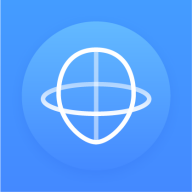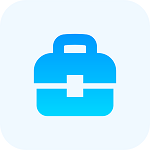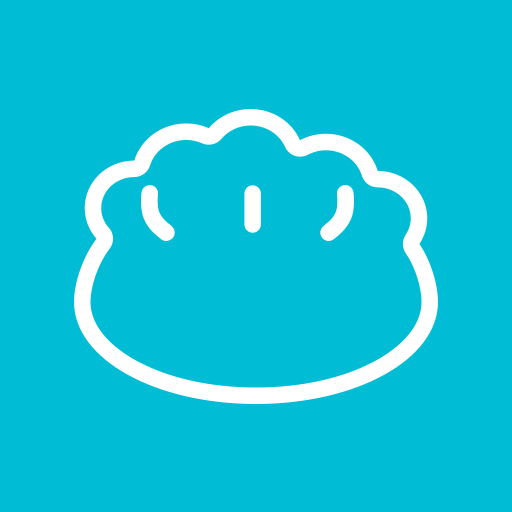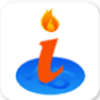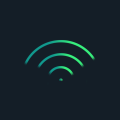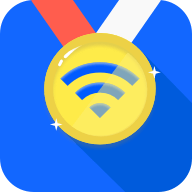格式工厂怎么将视频转音频?格式工厂大概是一款格式转换器工具,它不仅支持各种视频格式的转换,而且还支持图片、音频等多媒体文件的转换,使用起来非常便捷,但还有些小伙伴不知道这些功能该如何使用,下面分享吧小编带大家一起来看看吧。
如何利用格式工厂将视频转音频?
1、首先我们下载并安装格式工厂,已经安装的同学请自动跳过这步。

2、下载安装完成后,我们打开此软件。

3、打开格式工厂,见到软件主页如图所示,我们首先点击左方“音频” →MP3(格式可根据需要随意选择)。

4、在跳出的文件编辑页面,我们点击右方的“添加文件”,选择想要转换的视频,选择完毕之后点击“打开”。


5、添加文件完毕后,我们发现此文件已经自动存在列表之中,我们再点击“输出配置”,来具体选择音频的配置。

6、在点击“截取片段”,来截取视频自己需要的音频片段。

注:
若上述两步都无需用到,请自动跳过。
7、添加文件之后,我们点击“确定”来完成视频文件的选择。

8、如图再次回到格式工厂主页面,我们点击上方的“开始”,则文件开始转换。

9、等待一段时间,待文件转换成功(会有具体提示),我们右击文件,选择“打开输出文件夹”,则能在相关的文件夹中找到转换后的音频文件。


以上就是小编跟大家分享的格式工厂视频转换成MP3的方法介绍,想了解更多格式工厂的教程使用,欢迎关注分享吧下载站,每天为你带来各种类型的教程下载!
| 格式工厂使用教程大全 | |
| 使用方法 | 解决转换失败 |
| 解决出现fail to decode | 优点介绍 |
| 截取视频 | 合并音乐 |
| 制作短视频 | 翻转视频 |
| swf格式转换成mp4格式 | 音频混合 |
| mkv格式转换为mp4格式 | 视频转换为VOB |
| 更多相关教程:点击查看 | |